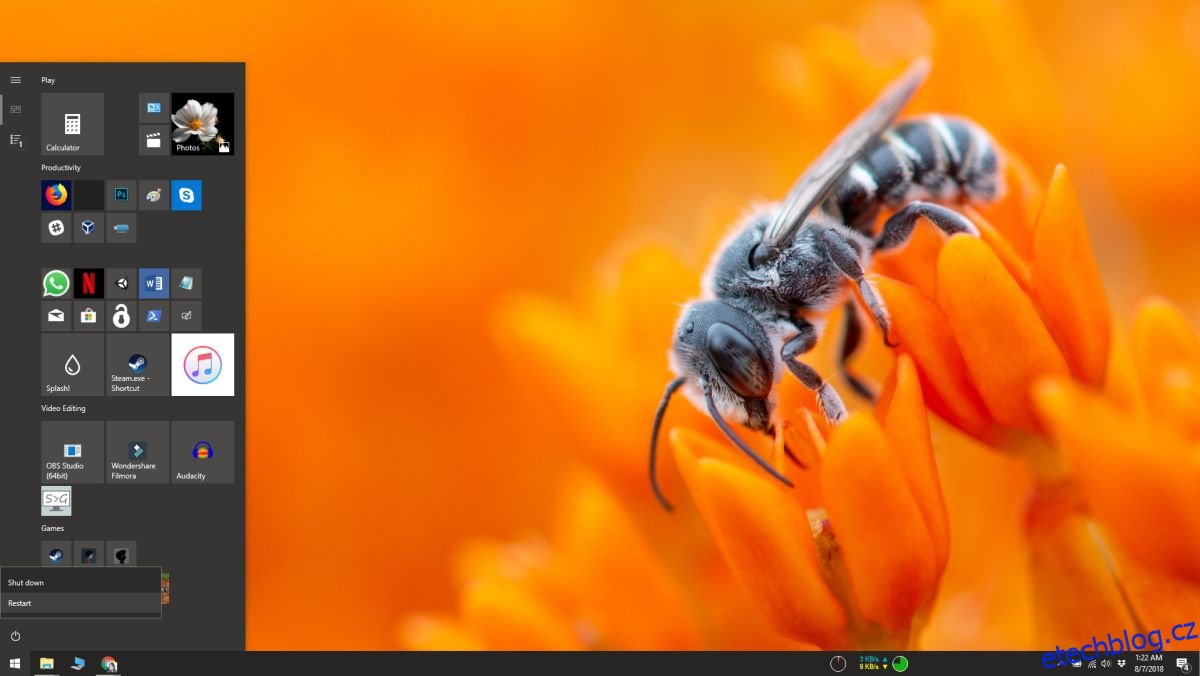Windows má nouzový režim již léta a pro mnoho starších verzí. Nouzový režim je omezený režim, ve kterém můžete spustit systém Windows. V nouzovém režimu nelze spustit nic, co není výchozí aplikací nebo úlohou. Často bude také pozastaveno několik funkcí systému. Nouzový režim je nástroj, který vám může pomoci při odstraňování problémů se systémem. Pokud se vám zobrazují náhodné výzvy, obrazovka nebo jiné závady, nebo máte podezření, že máte problém s hardwarem nebo softwarem, může to být dobrý nástroj, který vám pomůže problém zúžit. Zde je návod, jak zavést systém do nouzového režimu v systému Windows 10.
Table of Contents
Nouzový režim ve Windows 10
Existuje několik různých způsobů, jak zavést systém do nouzového režimu v systému Windows 10, ale dva, které zde uvádíme, jsou nejjednodušší k použití.
Nabídka tlačítka napájení
Otevřete nabídku Start a klikněte na tlačítko napájení. V této nabídce uvidíte možnost ‚Restartovat‘ spolu s možností vypnutí. Podržte klávesu Shift a klikněte na možnost Restartovat.
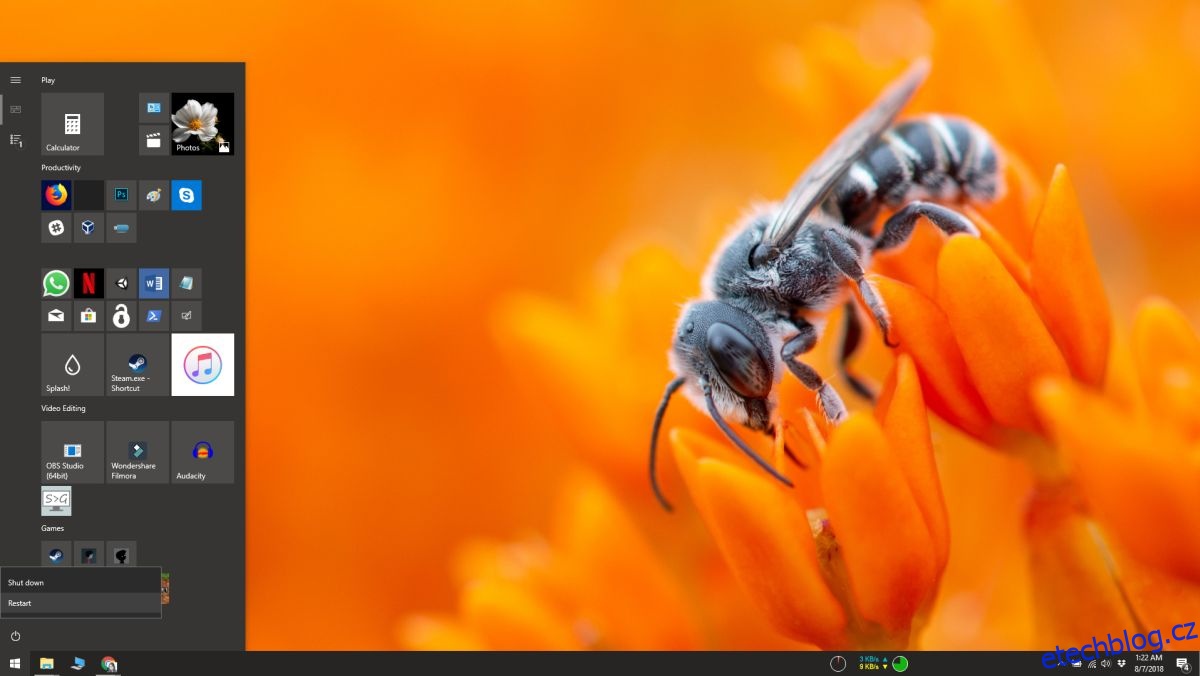
Spustíte se na obrazovce Odstraňování problémů. Klikněte na Odstraňování problémů>Pokročilé možnosti>Zobrazit další možnosti obnovení>Nastavení spouštění>Restartovat.
Po konečném restartu se zobrazí seznam možností pro restart systému. Klepněte na číselnou klávesu, která odpovídá restartování v nouzovém režimu. Měl by to být klíč 4, ale projděte si seznam v případě, že máte více nebo méně možností.
Nastavení App
Otevřete aplikaci Nastavení a přejděte do skupiny nastavení Aktualizace a zabezpečení. Přejděte na kartu Obnovení. Přejděte dolů do části Pokročilé spuštění a klikněte na tlačítko Restartovat nyní.
Když se váš systém restartuje, uvidíte možnosti odstraňování problémů. Postupujte podle této cesty pro spuštění v nouzovém režimu v systému Windows 10.
Odstraňování problémů>Pokročilé možnosti>Zobrazit další možnosti obnovení>Nastavení spouštění>Restartovat
Znovu klepněte na klávesu 4 pro spuštění v nouzovém režimu.
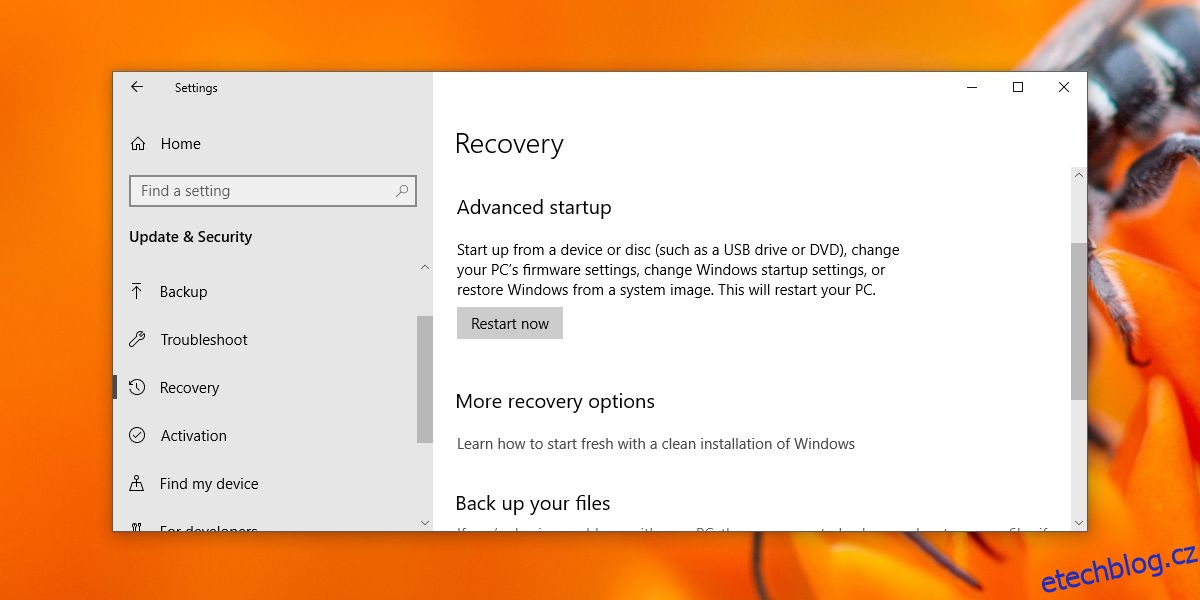
Když jste v nouzovém režimu, objeví se ve všech čtyřech rozích obrazovky vodoznak, který označuje, že jste v nouzovém režimu. Tapeta je také zakázána, stejně jako všechna nastavení přizpůsobení.
Opustit bezpečný mód
Chcete-li ukončit nouzový režim, jednoduše restartujte systém. Když se znovu spustí na plochu, již nebude v nouzovém režimu.
Měli bychom vás upozornit, že nastavení systému můžete změnit v nouzovém režimu a změny, které v tomto režimu provedete, se projeví, až se vrátíte do normálního režimu. Pokud jste například vrátili zpět ovladač nebo odebrali zařízení nebo deaktivovali úlohu, tyto změny se po restartu zachovají.